診斷記錄收集
您可以共用 Azure Stack Hub 所建立的診斷記錄。 Windows 元件和內部部署 Azure 服務會建立這些記錄。 Microsoft支援可以使用記錄來修正或識別 Azure Stack Hub 實例的問題。
若要開始使用 Azure Stack Hub 診斷記錄收集,您必須註冊實例。 如果您尚未註冊 Azure Stack Hub,請使用 特殊許可權端點 (PEP) 來共享記錄。
您有多種方式可將診斷記錄傳送至Microsoft支援。 根據您的 Azure 連線能力,您的選項包括:
流程圖會顯示用來傳送診斷記錄的選項。 如果 Azure Stack Hub 連線到 Azure,請啟用 主動式記錄收集。 主動式記錄收集會在當有重大警示發生時,自動將診斷記錄上傳至 Microsoft 控制的 Azure 儲存 Blob。 您也可以使用 [傳送記錄],視需要立即收集記錄。 針對在中斷連線環境中執行的 Azure Stack Hub,或是當您遇到連線問題時,請選擇 將記錄儲存至本機。
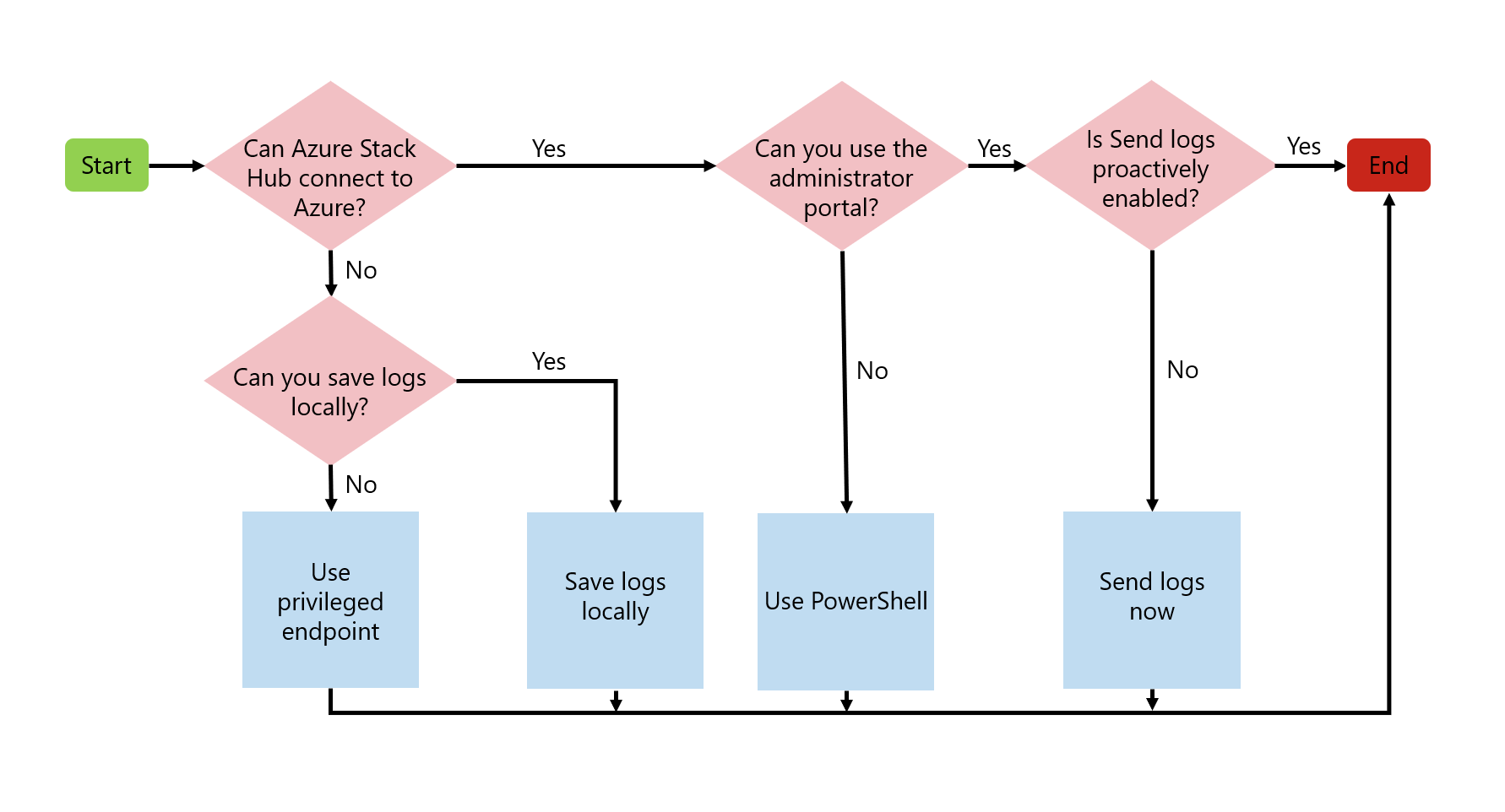
主動傳送記錄
主動式記錄收集會在您開啟支援案例之前,自動從 Azure Stack Hub 收集診斷記錄並傳送至Microsoft。 只有在引發系統健康情況警示時,才會收集這些記錄。 Microsoft支援只會在支援案例的內容中存取這些記錄。
從 Azure Stack Hub 2008 版開始,主動式記錄收集會使用改良的演算法來擷取記錄,即使作員看不到的錯誤狀況也一定會擷取記錄。 這項改進有助於確保正確的診斷資訊在正確的時間收集,而不需要任何作員互動。 在某些情況下,Microsoft支援團隊可以及早開始進行疑難解答並解決問題。 初始演算法的改善著重於 修補和更新作業。
當事件觸發這些警示時,Azure Stack Hub 會主動將記錄傳送至Microsoft。 此外,Azure Stack Hub 會將日誌傳送至 Microsoft,該過程由其他故障事件觸發。 運算子看不到這些事件.
強烈建議您啟用主動式記錄收集。 它可讓產品小組診斷失敗事件所造成的問題,並改善產品的品質。
注意
如果已啟用主動式記錄收集,且您更新或變更 Azure Stack Hub 註冊,如 更新或變更註冊中所述,您必須重新啟用主動式記錄收集。
Azure Stack Hub 會主動收集記錄以取得:
| 警報 | 錯誤識別碼類型 |
|---|---|
| 更新需要注意 | Urp.UpdateWarning |
| 更新失敗 | Urp 更新失敗 |
| 警報 | 錯誤識別碼類型 |
|---|---|
| 表格伺服器資料損毀 | 儲存服務.Table.伺服器.資料.損壞-嚴重 |
| 節點無法存取以進行虛擬機放置 | AzureStack.ComputeController 主機無回應 |
| Blob 服務數據已損毀 | StorageService.Blob.service.data.is.corrupted-Critical |
| 帳戶和容器服務數據損毀 | 儲存服務帳戶和容器服務數據損壞-重大 |
從 Azure Stack Hub 2108 版開始,如果停用主動式記錄收集,則會擷取記錄並儲存在本機,用於分析故障事件。 Microsoft 只會在支援案例的情況下存取本機記錄。
主動式記錄收集可以隨時停用和重新啟用。 請遵循下列步驟來設定主動式記錄收集。
- 登入 Azure Stack Hub 系統管理員入口網站。
- 開啟 說明及支援概述。
- 如果出現橫幅,請選擇 啟用主動式記錄收集。 或者,您可以選取 [設定],並將 [主動式記錄收集 設定為 [啟用],然後選取 [儲存]。
注意
如果已設定本機檔案共享的記錄位置設定,請確定生命週期管理原則會防止共用記憶體達到其大小配額。 Azure Stack Hub 不會監視本機檔案共用或強制執行任何保留原則。
如何處理數據
您同意 Microsoft 僅根據 Azure Stack Hub 系統健康情況警示定期自動收集日誌。 您也會認可並同意在由Microsoft所管理及控制的 Azure 記憶體帳戶中上傳和保留這些記錄。
數據用於針對系統健康情況警示進行疑難解答,且未經您的同意,不會用於營銷、廣告或任何其他商業用途。 數據最多可以保留 90 天,Microsoft 會根據我們的 標準隱私權做法,處理所收集的任何數據。
撤銷您的許可權不會影響任何先前以您的同意收集的數據。
使用 主動式記錄收集收集所收集的記錄, 會上傳至由 Microsoft 管理的 Azure 記憶體帳戶。 Microsoft可能會在支援案例的內容中存取這些記錄,並改善 Azure Stack Hub 的健康情況。
立即傳送記錄
提示
使用 主動傳送記錄來節省時間, 而不是立即傳送記錄。
[傳送記錄] 現在是您手動從 Azure Stack Hub 收集及上傳診斷記錄的選項,通常是在開啟支援案例之前。
有兩種方式可以手動將診斷記錄傳送至Microsoft支援:
如果 Azure Stack Hub 已連線到 Azure,建議您使用系統管理員入口網站,因為這是將記錄直接傳送至Microsoft最簡單的方式。 如果入口網站無法使用,您應該使用PowerShell傳送記錄。
注意
如果您使用系統管理員入口網站或PowerShell Cmdlet傳送記錄,Test-AzureStack 會自動在背景執行以收集診斷資訊。
使用系統管理員入口網站立即傳送記錄
若要使用系統管理員入口網站立即傳送記錄:
- 開啟 說明 + 支援 > 記錄收集 > 現在傳送記錄。
- 指定記錄收集的開始時間和結束時間。
- 選擇當地時區。
- 選擇 收集並上傳。
如果您已中斷因特網連線,或只想要在本機儲存記錄,請使用 Get-AzureStackLog 方法來傳送記錄。
立即使用PowerShell傳送記錄
如果您使用 傳送記錄現在 方法,而且想要使用 PowerShell 而不是系統管理員入口網站,您可以使用 Send-AzureStackDiagnosticLog Cmdlet 來收集及傳送特定記錄。
FromDate 和 ToDate 參數可用來收集特定時段的記錄。 如果未指定這些參數,預設會收集過去四個小時的記錄。
使用 FilterByNode 參數,依計算機名稱篩選記錄。 例如:
Send-AzureStackDiagnosticLog -FilterByNode azs-xrp01使用 FilterByLogType 參數,依類型篩選記錄。 您可以選擇依檔案、共用或 WindowsEvent 進行篩選。 例如:
Send-AzureStackDiagnosticLog -FilterByLogType File使用 FilterByResourceProvider 參數來傳送值新增資源提供者 (RPs) 的診斷記錄。 一般語法為:
Send-AzureStackDiagnosticLog -FilterByResourceProvider <<value-add RP name>>若要傳送 SQL RP 的診斷記錄:
Send-AzureStackDiagnosticLog -FilterByResourceProvider SQLAdapter若要傳送 MySQL RP 的診斷記錄:
Send-AzureStackDiagnosticLog -FilterByResourceProvider MySQLAdapter若要傳送事件中樞的診斷記錄:
Send-AzureStackDiagnosticLog -FilterByResourceProvider eventhub若要傳送 Azure Stack Edge 的診斷記錄:
Send-AzureStackDiagnosticLog -FilterByResourceProvide databoxedge使用 FilterByRole 參數,從 VirtualMachines 和 BareMetal 角色傳送診斷記錄:
Send-AzureStackDiagnosticLog -FilterByRole VirtualMachines,BareMetal若要傳送來自虛擬機器和裸機角色的診斷記錄,並對過去 8 小時內的記錄檔進行日期篩選:
$fromDate = (Get-Date).AddHours(-8) Invoke-Command -Session $pepsession -ScriptBlock {Send-AzureStackDiagnosticLog -FilterByRole VirtualMachines,BareMetal -FromDate $using:fromDate}若要從 VirtualMachines 和 BareMetal 角色傳送診斷記錄,並在 8 小時到 2 小時前的期間內,對記錄檔進行日期篩選:
$fromDate = (Get-Date).AddHours(-8) $toDate = (Get-Date).AddHours(-2) Invoke-Command -Session $pepsession -ScriptBlock {Send-AzureStackDiagnosticLog -FilterByRole VirtualMachines,BareMetal -FromDate $using:fromDate -ToDate $using:toDate}
注意
如果您已中斷因特網連線,或只想要在本機儲存記錄,請使用 get-AzureStackLog 方法來傳送記錄。
如何處理數據
藉由從 Azure Stack Hub 起始診斷記錄收集,您確認並同意上傳這些記錄,並將其保留在由Microsoft管理的 Azure 儲存器帳戶中。 Microsoft支持人員可以使用支援案例立即存取這些記錄,而不需要與客戶連絡以收集記錄。
在本機儲存記錄
當 Azure Stack Hub 與 Azure 中斷連線時,您可以將記錄儲存至本機伺服器消息塊 (SMB) 共用。 例如,您可以執行不連網環境。 如果您通常已連線,但遇到連線問題,您可以在本機儲存記錄以協助進行疑難解答。
在 [[設定] 面板中,輸入具有寫入共用許可權的路徑、使用者名稱和密碼。 在支援案例中,Microsoft支援會提供如何傳輸這些本機記錄的詳細步驟。 如果系統管理員入口網站無法使用,您可以使用 Get-AzureStackLog 將記錄儲存在本機。
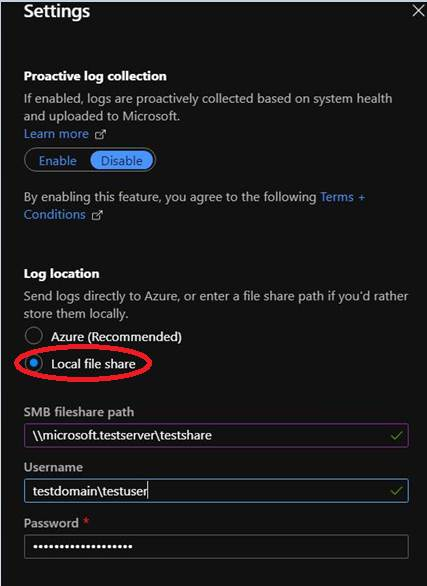
帶寬考慮
診斷記錄收集的平均大小會因主動或手動執行而有所不同。 主動式記錄收集 的平均大小約為 2 GB。 傳送記錄的集合大小現在 取決於收集的時數(最多 4 小時),以及 Azure Stack Hub 縮放單位中的實體節點數目(4 到 16 個節點)。
下表列出了在與 Azure 有限或計量付費連線環境下的考量因素。
| 網路連線 | 衝擊 |
|---|---|
| 低頻寬/高延遲連線 | 記錄上傳需要較長的時間才能完成。 |
| 共用連線 | 上傳也可能會影響共用網路連線的其他應用程式/使用者。 |
| 計量網路連線 | 您的 ISP 可能會收取額外的網路使用量費用。 |
例如,如果來自 Azure Stack Hub 的因特網連線或連結速度是 5 Mb/秒(低頻寬),則大約需要 57 分鐘的時間,才能將 2 GB 的診斷記錄數據上傳至Microsoft支援。 對於使用 5 Mb/秒連結速度的 8 GB 手動記錄收集,上傳數據大約需要 3 小時 49 分鐘的時間。 上傳診斷數據所延長的時間長度可能會延遲或影響支持體驗。
查看收集記錄
在 [說明 + 支援] 的 [記錄收集] 頁面會顯示從 Azure Stack Hub 收集的記錄歷史,並具有下列日期和時間:
- 收集時間:在日誌收集作業開始時。
- 狀態:進行中或完成。
- 記錄開始:您要收集的時間周期開始。
- 記錄結束:時間週期結束。
- 類型:如果是手動或主動式記錄收集。
在說明 + 支援記錄集合